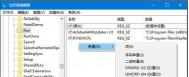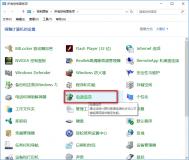Win10系统音量无法调节的解决办法
Win10下无法调节音量?Win10设置启用或关闭系统图标中的音量选项无法打开?如果你遇到了相同的问题,可参考下面的方法来解决:
注意:此法需要修改注册表,在操作之前建议先按照《Win10如何创建还原点及系统还原完全攻略》为你的系统创建一个还原点,以便在出错时还原。
1、按Win+R打开运行,输入regedit回车打开注册表编辑器;
2、展开以下位置:
HKEY_LOCAL_MACHINESOFTWAREMicrosoftWindowsCurrentVersionRun
3、在右侧新建名为systray.exe的字符串值;

4、双击systray.exe键值,将其值修改为C:WindowsSystem32systray.exe,确定。

5、重启电脑后一般就可以恢复正常。
win10商店不能下载应用怎么办
一、重新登录Win10商店
1、打开商店后,点击你的头像

2、点击你的账户名称,进入账户页面
3、点击你的账户名,然后点击注销

4、再次点击头像图标,然后点击登录

5、点击你的账户(一般第一个就是)进行登录

然后你再尝试下载应用,问题可能就会解决。如果无效,可尝试下一种方法。
二、重置Windows10商店缓存
1、在Cortana搜索栏输入wsreset,然后选择第一项

2、重置命令会自动运行,并打开Win10商店

此时再次尝试下载,问题也许就会解决。如果还不管用,可尝试第三种方法。
三、使用疑难解答
1、在Cortana搜索栏输入疑难解答,选择第一项

2、点击下方使用Windows更新解决问题

3、按照提示点击下一步就可以,中间如果要求管理员权限,就点击尝试以管理员身份进行疑难解答



4、Win10会自动搜索问题并尝试解决,完成之后,会给出相应结果(上图只是举例,实际结果可能不同)
这种方法算是比较通用,哪怕是不能解决商店问题,可能也会解决一些其他问题,不妨一试。如果这种方法解决不了,可以尝试最后的终极方法。
四、重置Win10更新
1、在Cortana搜索栏输入服务,选择第一个

2、找到Windows Update服务,并将其停止(可在服务名称上点右键,选择停止;或点击左侧的停止此服务)

3、然后进入C:windows,找到SoftwareDistribution文件夹,并将其重命名为SoftwareDistribution.old(只要名称变了就行,不必非要是这个)
(本文来源于图老师网站,更多请访问http://m.tulaoshi.com/windowsshi/)
4、重新启动Windows Update服务

此时再次打开商店应用,问题应该就会解决了。不过这种方法属于猛剂,前三种方法不管用时再用比较安全。
win10家庭版如何升级专业版
1、按组合键Win+I然后再点击更新和安全。再看到的界面就是如下图所示TuLaoShi.com:点击激活,再然后点击转到应用商店。

2、此时看到的界面就是购买专业版的界面。这个价格其他就是家庭版和专业版之间的差价。

3、如果没有使用微软账号登 陆系统这里会提示你输入账号登陆。我这个是用微软账号登陆到系统的所以只需要输入密码就可以了。

4、在购买 之前需要输入一些相关的资料。这样是为了以后你要再查这tulaoshi.com个专业版密钥的身份凭证。

5、输入一些购买信息。然后再点击下一步。

6、保存刚刚输入的购买信息。这个信息会保存到微软那边也是以后就是你的购买凭证。

7、购买更专业版Win10升级,现在也是支持支付宝。点击这样就会提示支付宝二维码支付的界面。支付成功就会购买成功。

win10开机启动速度慢怎么办
方法一:
(本文来源于图老师网站,更多请访问http://m.tulaoshi.com/windowsshi/)打开控制面板选择点击在上打勾(有很多安装系统后默认都是勾上的,可是有些不起作用,所以,如果已经打勾的请去掉后,重启再勾上)。

重新启动电脑即可。

在这里是灰色的,也是不可选 :是因为在"本地组策略编辑器里面已经设置了,所以,这里是灰色的
方法二:用win键加R键调出运行框,输入"gpedit.msc",然后回车,调出组策略编辑器
如下图,点击,计算机配置项下面的"管理模板"
依次点击"系统",找到"关机"项,然后点击"关机"

点击如上图所示的"要求使用快速启动"
然后,选择"启用",之后点击确定

(这里选择了启用,那么在就会出现在上面控制面板里的启用快速启动是灰色的,)
方法三:桌面右键单击电脑,打开属性
然后,选择"高级系统设置"

在出现的系统属性,高级项
在"启动和故障恢复"那里,点击"设置"

然后,在出来的系统启动,默认操作系统那里,选择当前系统
然后把所有带勾的如图二一样去掉

之后,点击确定
运行"msconfig",系统配置
在系统配置"常规"项,如图一一样勾上选项

然后点击"引导",切换后,点击如图二所示的"高级选项"
然后勾上"处理器个数",点击下拉箭头,选择最大的数字

然后确定即可